Повечето от нас смятаха, че това ще обменя имейли с ограничен брой хора с приятели и познати още при създаването на акаунта в Gmail. С течение на времето броят на вашите контакти ще се увеличи. Ще добавите свои колеги, приятели в социалните мрежи и др. Докато добавяте нови контакти, трябва да въведете правилната информация. Намирането и свързването с точния човек ще бъде много по-лесно. Това ръководство ще ви покаже как да добавяте и редактирате данни за контакт в Gmail.
Можете също да прочетете: Как да показвам известия на Gmail на работен плот
Как да добавяте и редактирате данни за контакт в Gmail
Ако не знаете как да добавяте и актуализирате данни за контакт, следвайте тези инструкции:
Кликнете върху бутона „Gmail“ в горния ляв ъгъл и изберете „Контакти“.
В левия панел ще видите няколко групи: „Моите контакти“, „Със звезда“, „Най-контактувани“, „Други контакти“ и др.
Вдясно можете да видите списък с контакти. Възможно е да добавяте, преглеждате, редактирате и изтривате контактите.
Ако искате да добавите контакти, трябва да направите следното:
Натиснете червения бутон вляво „Нов контакт“ или „Нова група“. Вдясно ще се появи полето, в което трябва да посочите информация за новия си контакт.
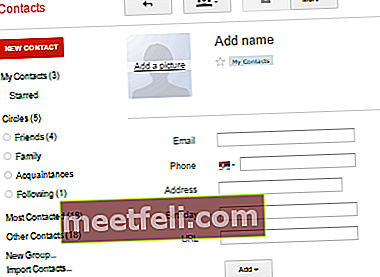
Кликнете върху „Добавяне на име“ и въведете правилното име. След това въведете имейл адреса, телефона, адреса, рождения ден и URL адреса.
Като кликнете върху бутона „Добавяне“, можете да се свържете с допълнителна информация като псевдоним, бележки и т.н.
Информацията за контакта по време на създаването на контакта автоматично ще бъде запазена в избраната група, така че можете да я редактирате по-късно.
Как да редактирам контакт?
Информацията за контакт може да се променя периодично. Например някой е променил имейл адреса. След това информацията трябва да се актуализира.
Отворете контакт и редактирайте желаната информация.
Също така трябва да почиствате списъците си с контакти от неподходящи данни от време на време.
Ако искате да изтриете контакта, поставете отметка до него, кликнете върху бутона „Още“ в горната част и от падащото меню изберете „Изтриване на контакта“.
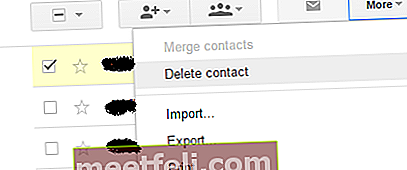
Установете реда в информацията за контактите си и внимателно попълнете подробностите. Правейки само малко наведнъж, ще избегнете много работа в бъдеще.
Източник на изображението: www.marketingland.com
Можете също да прочетете: Как да експортирате и импортирате контакти в Gmail









